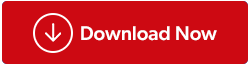Дублиращите се файлове могат да бъдат основна болка за потребителите на компютри. Те могат да губят място за съхранение, да забавят системата ви и да затруднят намирането на нужните ви файлове. Но какво да кажем за дублирани файлове с различни имена? Тези файлове могат да бъдат още по-трудни за проследяване, но могат да бъдат също толкова проблематични. Тук се проявява магията на „Коригатор на дублирани файлове“ или „Премахване на дублирани файлове“.
Днес ще разгледаме техническите подробности за идентифицирането и премахването на дублиращи се файлове и ще ви запознаем с най-добрите инструменти за намиране на дублирани файлове, специално пригодени за Windows. Така че, нека разчистим и оптимизираме нашия дигитален живот, един дубликат наведнъж!
Какво прави файл дубликат?
Дублиращите се файлове са идентични копия на определен файл , които се намират на различни места с различни имена на файлове. Съдържанието остава същото, но имената на файловете се различават. Тези файлове могат да присъстват в различни форми – изображения, документи, музика или всякакви други цифрови данни.
Дублиращите се файлове са като скрити противопехотни мини, които могат да забавят компютъра ви и да направят намирането на важни документи тромава задача. Но не се страхувайте, докато разкриваме магията на „Коригиращи дублиращи се файлове“. Тези гениални инструменти са предназначени за щателно сканиране на вашата система, идентифициране на дублиращи се файлове и ефективното им премахване, освобождавайки ценно място за съхранение.
Как могат файлове с едно и също съдържание, но различно име да причинят проблеми?
Дублиращите се файлове с различни имена могат да бъдат проблем по няколко причини. Ето някои от основните проблеми, които те могат да породят:
- Загубено дисково пространство: Дублиращите се файлове заемат ценно място за съхранение на вашето устройство. С нарастването на вашата колекция от файлове тези дубликати могат да се натрупат и да заемат значителна част от вашия капацитет за съхранение. Това може да доведе до недостиг на място за нови файлове и приложения, причинявайки неудобство и потенциални проблеми с производителността.
- Намалена производителност на системата: Когато паметта на вашето устройство е затрупана с дублиращи се файлове, това може да повлияе на цялостната производителност на вашата система. Извличането и управлението на дублирани файлове може да изразходва системни ресурси, което води до по-бавно време за зареждане, закъснения при стартиране на приложения и обща мудност на системата. Това може да бъде особено забележимо при по-стари или по-малко мощни компютри.
- Объркване и дезорганизация: Дублиращите се файлове могат да създадат объркване и дезорганизация, особено когато се опитвате да намерите конкретен документ или файл. Наличието на множество копия на един и същ файл с различни имена затруднява намирането на най-новата или най-подходящата версия, което може да попречи на вашия работен процес и продуктивност.
- Проблеми с архивирането и синхронизирането: Ако използвате облачно хранилище или решения за архивиране, дублиращите се файлове могат да доведат до ненужно синхронизиране на данни. Това не само изразходва повече честотна лента, но също така може да доведе до ненужни разходи за съхранение, ако вашият план за съхранение в облак се основава на количеството съхранявани данни.
- Сложност на архивирането и възстановяването: В случай на загуба на данни или повреда на системата наличието на дублиращи се файлове може да усложни процеса на архивиране и възстановяване . Идентифицирането и възстановяването на правилната версия на файл може да бъде предизвикателство, което потенциално води до загуба на данни или несъответствия във вашите архиви.
За да смекчите тези проблеми, важно е редовно да сканирате системата си за дублиращи се файлове и да използвате специализирани софтуерни инструменти.
Прочетете също: Защо не мога да изтрия дублиращи се снимки в Windows 11/10
Най-добрият търсач на дублирани файлове за намиране и премахване на дублирани файлове
Когато става въпрос за намиране и премахване на дублиращи се файлове на Windows-базирана система, няма недостиг на опции. Въпреки това, за да улесним живота ви, ние подбрахме най-добрия инструмент за коригиране на дублирани файлове, който се откроява по отношение на функционалност, ефективност и лекота на използване.
Инструмент за коригиране на дублирани файлове – Вашето най-добро решение

Duplicate Files Fixer е звездна опция, която оглавява списъка за потребителите на Windows. Със своя интуитивен интерфейс и стабилни алгоритми за сканиране, той може бързо да локализира дублирани файлове, дори ако имат различни имена. Ето защо това е най-добрият избор.
Точно сканиране: Duplicate Files Fixer използва усъвършенствани алгоритми за сравняване на файловото съдържание, като гарантира прецизно откриване на дублирани файлове.
Сканиране с възможност за персонализиране: Персонализирайте вашите сканирания, като посочите типове файлове, размери и папки, което улеснява фокусирането върху конкретни области на вашата система.
Функция за визуализация: След като сканирането приключи, ще имате възможност да прегледате дублирани файлове, видеоклипове, снимки и аудио файлове, преди да решите да ги изтриете.
Сканира външно хранилище: С Duplicate Files Fixer на ваше разположение имате всички необходими инструменти. Той ви дава възможност да сканирате външни носители, твърди дискове и облачно хранилище, автоматично да идентифицирате дубликати и да изпълнявате множество други задачи.
Автоматично маркиране на дубликати с едно кликване: Защо да прекарвате часове в ръчно търсене на дублирани файлове? Спестете ценното си време, като безпроблемно изтривате дублиращи се файлове, видеоклипове, снимки и аудио само с едно щракване.
Сканиране на Google Drive и Dropbox: Чрез премахване на изискването за изтегляне на базирани в облак файлове, процедурата е допълнително рационализирана. С неговите възможности можете да сканирате акаунтите си в Dropbox или Google Drive и ефективно да организирате данните си.
Прочетете също: Безопасно ли е да изтривате дубликати, открити от инструмента за корекция на дублиращи се файлове
Ако сте нетърпеливи да намерите и премахнете тези досадни дублирани файлове с помощта на Duplicate Files Fixer, можете просто да следвате нашето лесно за следване ръководство стъпка по стъпка.
Стъпка 1: Изтеглете и инсталирайте Duplicate Files Fixer от бутона по-долу.
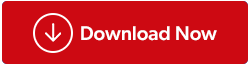
Стъпка 2: За да започнете процеса на почистване, просто отворете Duplicate Files Fixer (DFF) и добавете файловете/папката, необходими за сканиране, и щракнете върху Сканиране за дубликати.

Стъпка 3: Ще започне процедурата по сканиране. Моля, бъдете търпеливи, тъй като количеството файлове, които трябва да бъдат сканирани, ще повлияе колко време ще отнеме тази процедура.

Стъпка 4: След като сканирането приключи успешно, ще ви бъде представена опцията за премахване на дубликати ръчно или чрез използване на удобната функция „Автоматично маркиране“. За да рационализирате процеса с почистване с едно кликване, просто щракнете върху „Автоматично маркиране“.

Стъпка 5: Тъй като дублираните файлове, които трябва да бъдат премахнати, са маркирани в списъка, вие сте готови да започнете. Сега просто докоснете бутона Изтриване на маркираните . Всички дублиращи се файлове ще бъдат бързо премахнати от Duplicate Files Fixer.

Прочетете също: Как да изтриете дублиран MP3 с помощта на инструмента за коригиране на дублирани файлове на Android?
Премахнете дублиращи се файлове с най-добрия инструмент за търсене на дублирани файлове на Windows
Намирането и премахването на дублирани файлове може да бъде чудесен начин да освободите място за съхранение, да подобрите производителността на системата и да улесните намирането на файлове. Има два основни начина за намиране на дублирани файлове: ръчно и чрез търсач на дублирани файлове. Ако имате сравнително малък брой файлове, може да успеете да намерите дублирани файлове ръчно. Въпреки това, ако имате голям брой файлове, препоръчително е да използвате инструмент за търсене на дублирани файлове. Веднъж такава програма за премахване на дублирани файлове като Duplicate Files Fixer е ваш съюзник в това начинание, гарантирайки, че можете да си върнете ценното дисково пространство и да се насладите на по-плавна работа на системата.
За повече подобни ръководства за отстраняване на неизправности, списъци и съвети и трикове, свързани с Windows, Android, iOS и macOS, следвайте ни във Facebook, Instagram, Twitter, YouTube и Pinterest.
Следващо четене: Защо премахването на дублиращи се файлове е важно за производителността?